HOW TO
Festlegen der Anzahl der Dezimalstellen für ein Anzeigefeld in ArcGIS Dashboards
Zusammenfassung
Beim Erstellen eines Dashboards müssen signifikante Werte eines in ArcGIS Dashboards angezeigten Feldes beibehalten werden, um die Genauigkeit der dargestellten Daten sicherzustellen. Um die Daten genau darzustellen, muss die Anzahl der Dezimalstellen für das Feld in ArcGIS Online angegeben werden.
In diesem Artikel werden die Schritte zum Angeben der Anzahl der Dezimalstellen für die Feldwerte in ArcGIS Online beschrieben.
Vorgehensweise
In ArcGIS Online Map Viewer
- Melden Sie sich bei ArcGIS Online an, und klicken Sie auf Inhalt > Eigene Inhalte.
- Navigieren Sie zu der Webkarte, klicken Sie auf Weitere Optionen
 , und wählen Sie In Map Viewer öffnen aus.
, und wählen Sie In Map Viewer öffnen aus. - Geben Sie in Map Viewer im Bereich Formatierung die Anzahl der Dezimalstellen für das Feld an.
- Wählen Sie das Feature aus, und klicken Sie auf Felder konfigurieren.
- Wählen Sie das Feld aus, um die Dezimalstellen zu ändern.
- Wählen Sie im Bereich Formatierung unter Signifikante Stellen die gewünschte Anzahl der Dezimalstellen aus.
Weitere Informationen hierzu finden Sie unter ArcGIS Online: Konfigurieren von Feldern.
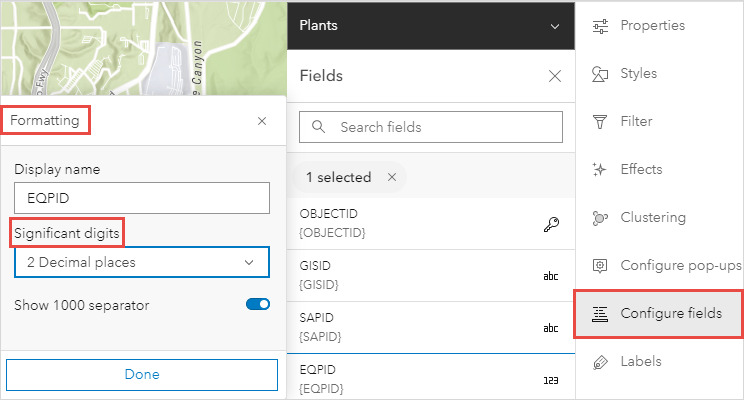
- Speichern der Karte.
In ArcGIS Online Map Viewer Classic
- Melden Sie sich bei ArcGIS Online an, und klicken Sie auf Inhalt > Eigene Inhalte.
- Navigieren Sie zu der Webkarte, klicken Sie auf Weitere Optionen
 , und wählen Sie In Map Viewer Classic öffnen aus.
, und wählen Sie In Map Viewer Classic öffnen aus. - Suchen Sie im Bereich Inhalt den gehosteten Feature-Layer, klicken Sie auf Weitere Optionen
 , und wählen Sie Pop-up konfigurieren aus.
, und wählen Sie Pop-up konfigurieren aus. - Geben Sie im Bereich Pop-up konfigurieren die Anzahl der Dezimalstellen für das Feld an.
- Klicken Sie im Bereich Pop-up konfigurieren unter Pop-up-Inhalt auf Attribute konfigurieren.
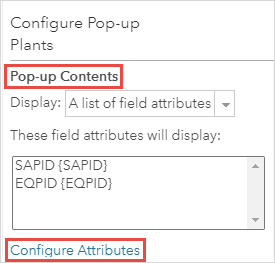
- Navigieren Sie im Fenster Attribute konfigurieren zu dem Feld, und klicken Sie darauf.
- Geben Sie unter der Dropdown-Liste Format die Anzahl der Dezimalstellen für das Feld an. Klicken Sie auf OK.
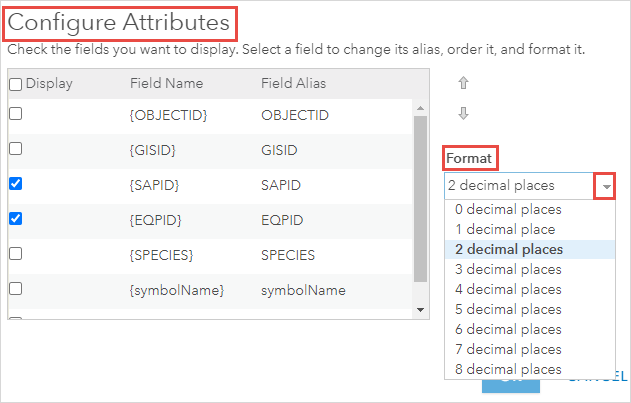
- Klicken Sie im Bereich Pop-up konfigurieren auf OK.
Weitere Informationen hierzu finden Sie unter ArcGIS Online: Konfigurieren von Pop-ups.
- Navigieren Sie im Bereich Inhalt zu dem Layer mit den konfigurierten Pop-ups, klicken auf Sie auf Weitere Optionen
 , und wählen Sie Layer speichern aus.
, und wählen Sie Layer speichern aus. - Klicken Sie auf Karte speichern
 , und wählen Sie Speichern aus, um die Webkarte zu speichern.
, und wählen Sie Speichern aus, um die Webkarte zu speichern.
In der Abbildung unten sind die in ArcGIS Dashboards angegebenen und angezeigten Dezimalstellen für das Feld zu sehen.
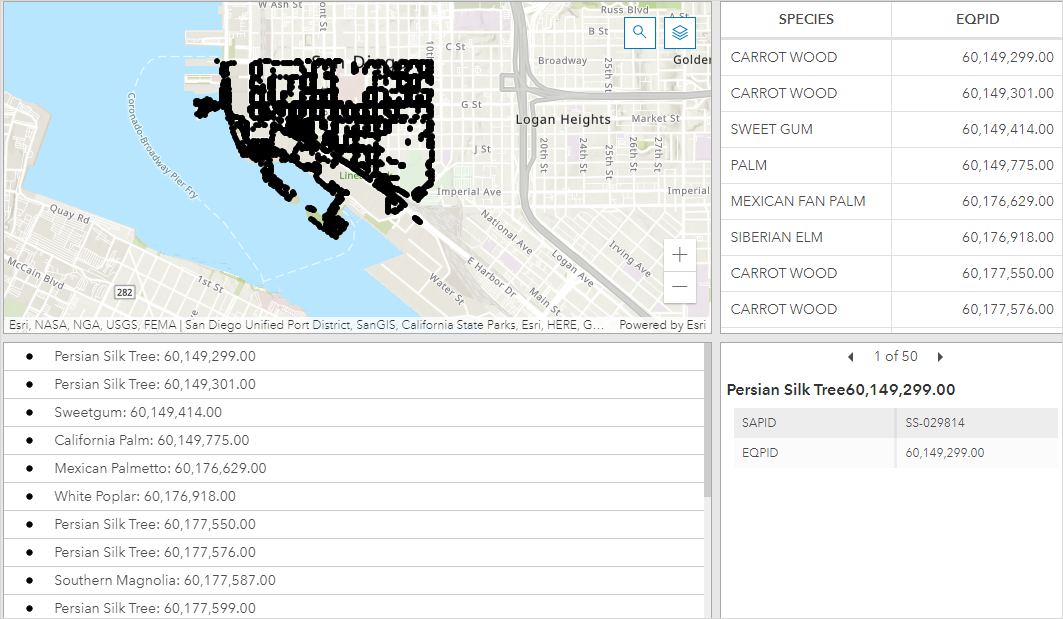
Artikel-ID: 000027141
Unterstützung durch ArcGIS-Experten anfordern
Beginnen Sie jetzt mit dem Chatten

